Fájlok tömörítése és titkosítása a Zipware for Windows 10 segítségével
Számos előnye van a fájlok tömörítésének Windows rendszerben(Windows) ; az egyik különösen a nagy fájlok online megosztása kisebb csomagban, és ez segít a sávszélesség megtakarításában is. Jelenleg számos program áll rendelkezésre a fájlok és dokumentumok tömörítésére és titkosítására(compressing and encrypting files and documents) , de ma egy olyan programra fogunk összpontosítani, amely a Zipware néven fut .
Zipware Windows PC-hez
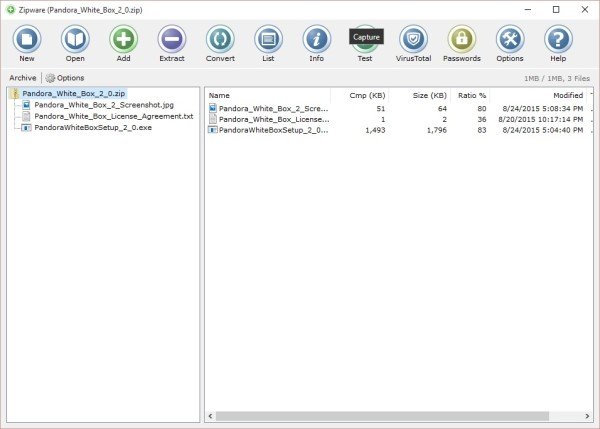
A Zipware üzembe helyezése és futtatása:(Getting Zipware up and running:)
A fájl mérete itt valamivel több, mint 2 megabájt, ami kisebb, mint néhány tömörítő program. Soha nem értjük, miért kell egyes tömörítő programoknak 5 megabájtnál nagyobb méretnek lennie.
A Zipware(Zipware) letöltése után fel kell hívnunk a figyelmet arra, hogy a telepítéshez és a megfelelő futtatáshoz rendszergazdai jogosultságok szükségesek. Szeretjük, hogy lehetőséget adott nekünk a program hozzáadására a Windows Intéző(Windows Explorer) helyi menüjéhez. Más hasonló programok a felhasználóra bízták, hogy megtalálják a helyi menü opciót a beállítások területén.
A program azt is lehetővé tette számunkra, hogy eldöntsük, hogy ez legyen az alapértelmezett szoftver a .ZIP-fájlok tömörítéséhez és kicsomagolásához.
Amikor először megnyitottuk ezt a programot, ledöbbentünk, mert valóban kellemes a szemnek. Sok tömörítő programról nem mondhatjuk el ugyanezt, bár ezeknek az alkalmazásoknak a kinézete nem sokat számít a felhasználó számára.
A Zipware(Zipware) tetején szép kerek gombok találhatók, és nem kicsik, így ha van egy érintőképernyős számítógépe, akkor a Zipware -rel többnyire nem lehet gondot használni billentyűzet és egér nélkül.
Az első dolgunk az volt, hogy ellenőrizzük a beállítások menüt. Itt láthatjuk az összes .ZIP formátumot, amelyet a Zipware -hez társítottunk , és bízzon bennünk, sok van. Még azon is meglepődtünk, hogy Linux alapú formátumokat láttunk a csomóban, ami nagyon klassz.
Az eredeti nézethez való visszatéréshez kattintson ismét a beállítások menüre, és mindennek normálisnak kell lennie.
A főképernyőn két panel látható, az egyik a bal, a másik a jobb oldalon. A bal oldali ablaktábla a kiválasztott archívumokat, a jobb oldali pedig az archívumok tartalmát jeleníti meg. Ezenkívül konkrét részleteket ad a fájlokról, például méretüket és nevüket.
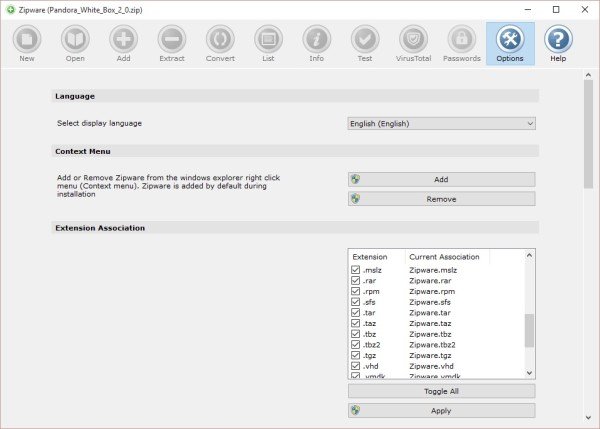
Amikor úgy éreztük, hogy ki kell bontani egy archívumot, a Zipware gondoskodott arról, hogy létrehozzon egy azonos nevű mappát. Ez megkönnyíti az archívumból kinyert tartalom megtalálását.
Fájlokat is kicsomagolhatunk bárhol a számítógépen, amit jónak látunk, így szinte semmi korlát.
Az archívumok kibontásán kívül a Zipware lehetővé teszi ugyanazon archívumok különböző formátumokba való konvertálását. Ez azt jelenti, hogy ha van .TAZ formátumunk, azt konvertálhatjuk .ZIP-re vagy valami másra.
A Zipware(Zipware) támogatja a legtöbb fő archív formátumot, mint például a ZIP , ISO , DMG , UDF , CBZ , TAR , MSI , GZIP , WIM , RAR , 7Z és RAR5 .
Ami még érdekesebb a Zipware -nél , az a fájlok VirusTotal segítségével történő vizsgálatának lehetősége(option to scan files with VirusTotal) . Igen, lehet, hogy saját eszköze van ehhez, de örülünk, hogy a Zipware hozzáadta ezt a képességet, mert előfordulhat, hogy nem mindenkinek van telepítve megbízható vírus- vagy rosszindulatú programkereső a számítógépére.
Átfogó:(Overall:)
A Zipware(Zipware) egy szilárd tömörítő eszköz, és szívből ajánljuk mindenkinek, aki kicsi és kevesebb számítógépes erőforrást használó valamit keres. Menj és szerezd meg itt(here)(here) .
Related posts
Nézzen digitális TV-t és hallgasson rádiót Windows 10 rendszeren a ProgDVB segítségével
Az Ashampoo WinOptimizer egy ingyenes szoftver a Windows 10 optimalizálására
A legjobb ingyenes vonalkódolvasó szoftver Windows 10 rendszerhez
EPUB konvertálása MOBI-ba – Ingyenes konvertáló eszközök a Windows 10 rendszerhez
Készítsen egyszerű jegyzeteket a PeperNote for Windows 10 segítségével
StorURL: Böngészőkön átívelő könyvjelzőkezelő Windows 10 rendszerhez
A WinXCorners Mac-stílusú Hot Corners-t ad a Windows 10-hez
Tomboy, egy egyszerű, de funkciókban gazdag, Jegyzettömb alternatívája a Windows 10 rendszerhez
Hogyan lehet szöveget beszédté konvertálni a Windows 10 rendszerben
A RandPass Lite egy ingyenes tömeges véletlenszerű jelszógenerátor a Windows 10 rendszerhez
Akadályozza meg, hogy az alkalmazások ellopják a fókuszt a Windows 10 rendszerben.
SoftPerfect Cache Relocator Windows 10 rendszerhez
A legjobb TV Tuner szoftver Windows 10 PC-hez
Hozza létre a fájlok és mappák listáját a FilelistCreator for Windows 10 segítségével
A ClickChart egy ingyenes diagram és folyamatábra szoftver Windows 10 rendszerhez
VirtualDesktopManager: Eszköz a Windows 10 virtuális asztalok kezelésére
Helyezze át a telepített programokat az Application Mover segítségével Windows 10 rendszeren
A CUE & BIN fájlok megnyitása a Windows 10 rendszerben a PowerISO használatával
5 ingyenes WebP megjelenítő szoftver Windows 10 PC-hez
Windows Search Alternatív eszközök a Windows 10 rendszerhez
